На планшете не работает сенсор. Что делать?
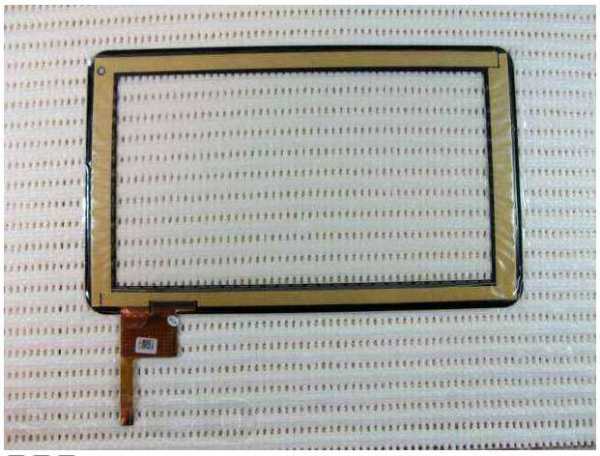
В наше время, планшеты реагируют на касания и управляются, в основном с помощью сенсорного экрана. Если по какой-то причине на планшете перестал работать сенсорный слой, он теряет функциональность и без своевременной починки может отправляться в мусорное ведро. Можно ли помочь девайсу при подобной поломке?
Самые частые причины возникновения неполадок
Причин, по которым некорректно работает тачскрин (не работает низ планшета), огромное множество. К сожалению, нельзя описать их все в одной статье, тем более, что нужно еще написать про то, как восстановить работоспособность, так что постараюсь просто обсудить самые распространенные варианты, почему плохо работает сенсор. Среди них выделяют такие:
- самая элементарная – загрязнение экрана. Иногда можно увидеть невероятно грязный экран, прямо диву даешься как до такого довели. Так что если вы так же не любите свое устройство, эту причину надо устранить, ведь грязь может привести к тому, что в некоторых местах самопроизвольно срабатывает сенсор;
- программный сбой – не самая частая причина, но она также имеет место быть. Если вы устанавливаете сторонние программы часто и много, они могут конфликтовать между собой, вызывая самые разнообразные сбои системы, так что когда экран на планшете частично не работает, это может быть обусловлено конфликтом стороннего ПО.
- механические повреждения – если сенсор не реагирует на прикосновения в принципе, это может быть обусловлено травмами устройства, полученными из-за неаккуратности. Если вы уронили устройство и после этого сразу возникли проблемы типа невозможности снять с блокировки, причина, думаю, очевидна. Ниже будет подробный мануал, что делать если тачскрин не работает из-за механического повреждения и как заменить экран на другой.

Что можно сделать для предотвращения поломки
Первым делом, возьмите тряпочку (средство для очистки очков или монитора подойдёт) и тщательно вытрите свой мобильный телефон от воды и грязи. Протрите все части сенсорного стекла, особенно низ — эта половина особенно часто дает сбои и неправильно функционирует. Даже если вы подозреваете другую причину поломки, очистить его не помешает. Если вам повезло и проблема устранилась, поздравляю. Если нет, приступаем к дальнейшим действиям.

Исправление сбоя в системе с помощью Hard Reset
Конфликт стороннего программного обеспечения можно устранить с помощью Hard Reset или системного сброса настроек. Заблаговременно вытяните карту памяти из устройства: она также может влиять на его функционирование, за счет наличия вирусов. Произведите полный сброс настроек, после чего нужно очистить системный кэш и реестр. Для этого можно скачать любое приложение, например, WinFixer или Cleaner4.
Помогло – ставьте карту на место и проверьте ее на вирусы с помощью любого антивируса. Не помогло – вероятно, у вас повреждение аппаратной части устройства. Это значит, надо менять его составные части.

Как починить планшет самому
В принципе, шлейф тачскрина вы можете сменить, обратившись к любому технику. Но кроме того, что вы оплатите новое составляющее вашего девайса, придется выложиться и за процесс замены. Если не хотите платить, читайте мануал по тому, как отремонтировать тачскрин без обращения к специалистам. Не волнуйтесь, это не так сложно.
Необходимо взять любой прочный тонкий предмет, которым вы снимете поверхностные элементы, пока не дойдете до дисплея.
Дисплей соединен с матрицей либо монолитно, либо отдельно. Запомните, каким методом прикрепляется конкретно ваш, так как экраны разнятся между собой и вам необходимо будет знать, какой покупать.
Сенсор тоже лежит на матрице – он может прикрепляться с проводами или без них. При наличии проводов, будьте предельно внимательны и крайне аккуратны, чтобы лишний раз не навредить. Его нужно снять с клея, для этого разогреваем поверхность до 60 градусов (проще всего – с помощью фена. Не перегрейте одну из сторон, чтобы не навредить стеклу). После нагревания, клей легко должен отойти от матрицы.
Чем приклеить тачскрин после действий выше? Вместе с новой деталью в комплекте идет специальный клей. Сначала аккуратно наносим клей, а потом – кладем на него детальку, с осторожностью крепим.
Ну что же, теперь вы знаете как провести замену тачскрина своими руками в случае, если он перестал функционировать. Если вам кажется слишком сложным заменять сенсор на устройстве самому, обращайтесь к специалисту, чтобы он произвёл ремонт. Конечно, вопрос упирается в деньги, и специалист может выставить вам счет с кругленькой суммой за, казалось бы, несложные действия.
Ведь чего там — снять деталь с клея и поставить новую на клей, но все нужно делать с предельной аккуратностью, а иначе вы рискуете повредить матрицу и вообще лишиться возможности вернуть планшет к жизни. Так что перед тем, как делать какие-либо манипуляции, я очень советую вам все хорошенько обдумать.
Заключение
Надеюсь наши советы помогли вам. Попробуйте выполнить универсальный алгоритм, описанный выше, либо посмотрите видео с инструкцией ниже. До встречи на страницах сайта!
Видео-инструкция
Что еще почитатьinform59.ru
Не работает сенсор на планшете

Неработающий сенсор на планшете – это одна из самых известных неисправностей, с которой сталкивается огромное количество людей. В статье подробно рассмотрены причины проблемы и пути их решения.
Причины неисправности
Причин у проблемы несколько:
- Какой-либо программный сбой.
- Неправильная защитная пленка.
- Попадание воды внутрь устройства.
- Сбой калибровки.
- Изначальный дефект.
- Повреждение механического характера.
Проблему с устройством, в зависимости от причины появления, можно решить различными способами.
Способ 1: Очистка экрана
Это самый простой способ, который, действительно, может принести результаты.
Для качественной правильной очистки экрана необходима натуральная безворсовая ткань (микрофибра) и специальная жидкость, предназначенная для чистки мониторов или же очков.

ВАЖНО! Для чистки не в коем случае нельзя использовать обычную воду и жидкости на основе соединений этила.
Способ 2: Хард-ресет
Если предыдущий вариант не помог, а сенсор все же слегка реагирует на касания, то следует сделать хард-ресет ОС Андроид. Другими словами – это сброс к заводским настройкам. Все важные файлы и данные необходимо предварительно сохранить на отдельный носитель. Всего, есть три вариации данной процедуры.
Вариант 1: Сброс через систему
Пошаговая инструкция:
- Открываем «Настройки».
- Переходим в «Общие».
- Заходим в «Управление устройством»
- Щёлкаем «Резервная копия и сброс» или «Восстановление и сброс».

- Выбираем «Сброс настроек».

- Если необходимо, то ставим галку около «Очистить карту SD». Данный шаг можно пропустить, если у вас не вставлена SD-карта.
- Жмём «Стереть всё».

- Устройство начнет процесс сброса и перезагрузится. Готово!
Вариант 2: Рекавери
Этот вариант подходит в том случае, если планшет в штатном режиме не загружается.
Пошаговая инструкция:
- Загружаем в рекавери. Для этого нужно отключить планшет, а потом одновременно нажать кнопку включения и одну из кнопок регулировки громкости. Во всех моделях доступ в рекавери осуществляется по-разному, поэтому в начале стоит ознакомиться с инструкцией устройства.
- На экране появится меню восстановления, в котором необходимо выбрать «Factory Hard Reset» или «Wipe». Стоит помнить, что в данном режиме управление осущевствляется при помощи кнопок регулировки громкости и кнопки включения/выключения питания.

- Затем выберите пункт «Yes – delete all user data».

- Вас снова перебросит в меню из второго шага, где уже нужно нажать на «Reboot system now».

Вариант 3: Сброс через компьютер
Метод подходит в том случае, если на планшете не работают необходимые кнопки. Для корректного выполнения нужно, чтобы на устройстве был включен режим ADB, а на ПК инсталлирован Android Debug Bridge.
Пошаговая инструкция:
- Подключаем планшет к ПК при помощи USB-кабеля.
- Запускаем на ПК «Командную строку».
- В неё вводим adb reboot recovery.
- На планшете выбираем hard reset (wipe). Готово!
Способ 3: Замена сенсора
Замену сенсора можно доверить профессиональным специалистам сервисного центра, предварительно объяснив им все подробности поломки, а можно провести эту процедуру самостоятельно. Если решились сделать все сами, то у Вас должен быть хотя бы минимальный опыт в этой сфере.
Пошаговая инструкция:
- Разбираем устройство, запоминая при этом последовательность всех действий.
- Снимаем сенсор. Если он подсоединен шиной, то нужно быть максимально осторожным, чтобы не повредить ее при демонтаже. Если же подсоединение происходит контактным образом, то сенсор необходимо просто снять. Бывают случаи, когда сенсор нужно отсоединить от матрицы. Тут поможет фен, при помощи которого сначала нужно разогреть поверхность до шестидесяти градусов, а затем произвести разъединение, используя плоский тонкий предмет.

- Приклеиваем новый сенсор при помощи специального клея. Собираем устройство. Готово!
Теперь Вы знаете, что нужно делать, если не работает сенсор планшета.
www.softrew.ru
На планшете сенсор не работает что делать. Как перезагрузить планшет если не работает сенсор
Если посмотреть на все проблемы, с которыми сталкиваются пользователи современных гаджетов, то самое большое их число связано с тем, что на планшете не работает сенсор. Причин этому может быть много, потому не стоит первым делом бежать в мастерские, так как проблему, возможно, можно будет устранить собственноручно. Также можно предположить, что гарантийный срок у вашего устройства кончился, иначе бы человек сразу же обратился в сервисный центр.
Что делать если не работает сенсор на планшете?
Перед тем, как решать, что делать если не работает сенсор на планшете, нужно разобраться в чём сама проблема, то есть диагностировать причину.
- Причины, из-за которых не работает сенсор:
- механическое повреждение;
- попадание жидкости внутрь планшета.
Решение проблемы
Ниже рассмотрим способы решения проблемы.
Очистка дисплея
Так, для начала нужно просто почистить дисплей устройства. Возможно, что реагирует только участок сенсора, не давая вам делать никаких действий. Это же касается и тех случаев, когда тачскрин на планшете подглючивает, плохо слушается и прочее.
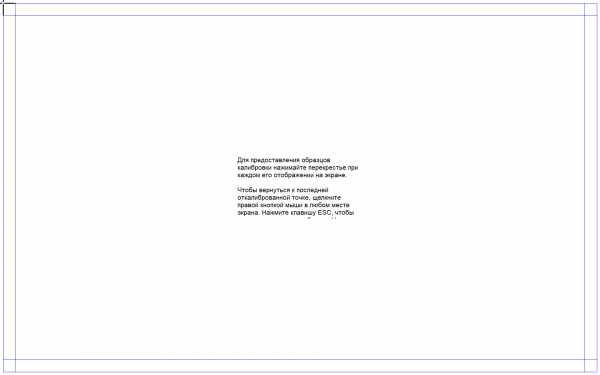
Что делать, если ваш планшет вдруг перестал включаться, и вы пытаетесь разобраться, почему не работает экран или сенсор на планшете? Конечно, самый надежный вариант – отнести в мастерскую по починке и доверить это дело опытным профессионалам, но нужно знать, что вы и сами можете провести диагностику, и даже вернуть дисплей своего планшета к жизни.
Возможные причины поломки дисплея, сенсора
В первую очередь нужно уяснить, что причины, по которым обычно происходят неполадки с экраном и сенсором, можно условно разделить на две группы – механические повреждения и программные сбои. Думаю, очевидно, что включается в первую группу. Уронили планшет, случайно пролили на него воду или чай – это механические повреждения. Их легче всего опознать (трещины на дисплее или вытекающую жидкость тяжело не заметить), и именно в этих случаях лучше всего доверить ремонт мастерам.
Совершенно другое дело, когда не включается экран на планшете после зарядки, установки каких-либо игр и новых приложений или после посещения определенных сайтов. Перед нами программные сбои, и бороться с ними можно следующим образом:
Во-первых, убедитесь, что дисплей не пострадал от механических повреждений, после чего отключите батарею вашего устройства. Примерно через минуту верните ее обратно и попытайтесь перезапустить планшет. Это мероприятие дает операционной системе возможность перезагрузиться, и в большинстве случаев этого оказывается достаточно, чтобы вновь заставить гаджет нормально функционировать.
Если же это действие не помогло, попробуйте сбросить все настройки планшета до заводских. У большинства современных моделей подобная операция проводится одновременным зажатием кнопки включения и кнопки регулирования громкости. После этого, ваше устройство должно завибрировать и выдать меню, в котором (с помощью клавиш на гаджете) нужно выбрать строку «Настройки», а затем – «Форматирование системы / Перезагрузить систему». Устройство при этом запустится по новой, но при этом удалятся все установленные программы и приложения. Если же ваш планшет изначально не отреагировал на нажатие двух клавиш, покопайтесь в инструкциях к нему – там должен быть описан его собственный уникальный способ аварийной перезагрузки. Также рекомендуется извлекать из устройства карты памяти и сим-карты перед сбросом всех настроек.
Планшет по-прежнему отказывается работать? Попробуйте отнести его в мастерскую на перепрошивку (несмотря на необычное название, это, по сути, обычная переустановка операционной системы), которая должна, наконец, решить ваши проблемы. Но ни в коем случае не пытайтесь перепрошить свое устройство сами, это может закончиться плачевно.
Во-первых, давайте определимся, почему не работает сенсор на планшете ?
Не работает сенсор планшета?
Мы постоянно печатаем, увеличиваем, рисуем пальцами “узоры” редкой “красоты” — всё эти действия обычны каждому человеку, сообственно для этого мы и покупаем планшеты. Но рано или поздно мы сталкиваемся с проблемой, когда сенсор на планшете перестает работать, незваисимо от того Lenovo у вас или Samsung Galaxy Tab , iPad или Prestigio !
Сенсорный дисплей – это основной способ взаимодействия между вами и вашими установленными приложениями, и поэтому он является жизненно важным компонентом вашего планшета. Любой причиненный уще
bazava.ru
Что делать, если не работает сенсорный экран на планшете
Важным атрибутом нашего комфорта являются любимые вещи. Для современного человека такой вещью является планшет, и очень неприятно, когда происходит поломка. Что же делать, если не работает сенсорный экран на планшете? Давайте разберёмся.
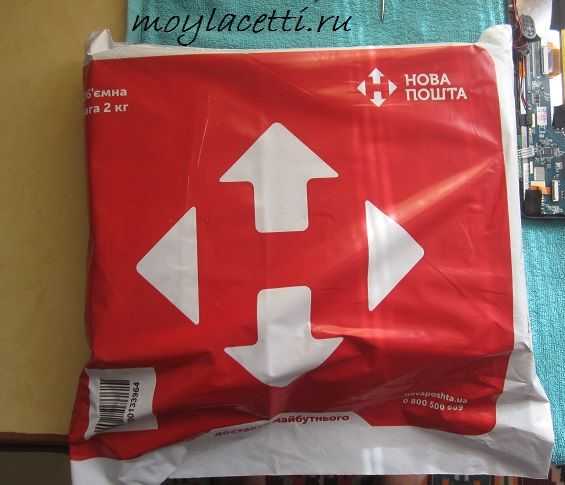 Сенсорный экран — главное средство управления вашим планшетом
Сенсорный экран — главное средство управления вашим планшетомПринцип работы
Сенсорный экран — вещь функциональная, но очень чувствительная. На принципе чувствительности и строится его работа: по углам экрана расположены специальные электроды, которые подают не слишком большое перманентное напряжение на слой сенсора. Этот слой, в свою очередь, является проводником. При касании пальцем происходит «утечка тока», это регистрируется особыми датчиками, затем передаётся на контроллер, который определяет точки касания. Работа сенсора построена таким образом: чем ближе вы подносите пальцы к экрану, тем больше сила тока и общая чувствительность дисплея. Если же поверхность экрана покрыта некой субстанцией, которой по определению не должно там быть (например, грязь или воздушная прослойка между дисплеем и неаккуратно наклеенной плёнкой), это нарушает его работу.
Причины поломки
Главным шагом к устранению неполадок является выявление причины, по которой не работает сенсорный экран на планшете. Их может быть много, выделим основные:
- Первая и самая банальная причина — механическая: вы залили планшет жидкостью или уронили его. Многие пользователи не представляют своё утро без чашечки кофе и чтения новостей в интернете. Жидкость может пролиться от одного неосторожного движения, и, как результат, не работает сенсорный экран на планшете, а то и вовсе вся система. В случае, если вы уронили вашего «любимца», может разбиться сенсор. В такой ситуации он подлежит замене;
- Сенсорный экран не работает потому, что покрыт слоем налёта, царапинами, защитная плёнка наклеена некачественно. Такая картина бывает с планшетами, которые долго были в употреблении, и срок гарантии уже истёк.
 Качество наклейки плёнки может повлиять на работу сенсорного экрана
Качество наклейки плёнки может повлиять на работу сенсорного экранаВ ритме современной жизни даже при условии аккуратности и ношения в чехле, невозможно избежать мелких (а возможно, и крупных) царапин, попадания пыли, образования налёта и прочих механических воздействий. Чем дольше мы пользуемся вещью, тем больше она изнашивается. Частенько, чтобы защитить дисплей, мы клеем на него плёночку, но, если это сделать некорректно, между сенсорным экраном и плёнкой образуются пузыри воздуха, и теряется чувствительность дисплея;
- Недостаточно оперативной памяти. Вы любите фотографировать и снимать видео, скачивать приложения и игры? В таком случае стоит позаботиться о том, чтобы всё это соизмерялось с количеством оперативной памяти. При этом не стоит заполнять её до отказа, а оставлять около гигабайта свободного пространства. Это нужно для хорошей работы всей системы;

- Вирусы и сторонние приложения. Вы часто скачиваете новые программы, любите экспериментировать в поисках лучшего варианта. Тогда вам стоит позаботиться о том, чтобы скачиваемые приложения были из проверенных источников, а система регулярно проверялась и была защищена надёжным антивирусом, потому что вирусы могут принести немало проблем вашему планшету и хранимой на нём информации;
- Программы вступают между собой в конфронтацию. Это в основном относится к антивирусам. Если вы, к примеру, уже имеете антивирус, но при скачивании какого-либо приложения автоматически присоединился ещё один антивирус, они могут вступить между собой «в конфликт», что повлечёт торможение и плохую работу системы;
- Посредством вашей работы на планшете происходит слишком сильная нагрузка на процессор. Не секрет, что процессоры независимо от марки планшета бывают разными по показателям. И если процессор не обладает достаточной мощностью, а вы при этом пользуетесь «тяжёлыми» и ёмкими приложениями, особенно это касается игр, это вызывает сначала заторможенную работу ОС, а потом и явные сбои;
 Для работы некоторых приложений может не хватать мощности процессора
Для работы некоторых приложений может не хватать мощности процессора - Некорректное обновление системы. Бывает так, что по каким-то причинам обновление операционной системы произошло «криво», что вызывает массу багов, в том числе неработающий сенсорный экран на планшете;
- «Оперативный мусор». При работе с интернетом, скачивании разных программ накопление так называемого «мусора», который нагружает оперативную память, не избежать. Поэтому вам заранее следует позаботиться о хорошем клинере. Эта программа будет ежедневно сканировать устройство и чистить его от пустых папок, приложений, которые попали к вам бонусом вместе со скачиваемыми программами.
Простые решения сложных проблем
В любой ситуации следует оказать вашему устройству первую помощь. Исходя из причин, приведённых выше, мы можем значительно улучшить, а то и устранить неприятную ситуацию.
- Если вы уронили планшет, то единственно правильным решением будет обратиться в сервисный центр: вам предложат заменить сенсор. Однако если ваша модель планшета рассчитана только на замену сенсора вместе с матрицей — цена вопроса значительно возрастёт, но вместе с тем и срок службы устройства.
 Большинство механических повреждений требуют замены сенсора планшета
Большинство механических повреждений требуют замены сенсора планшета - Если вы что-то разлили на планшет — действовать нужно оперативно: возьмите сухую, не царапающую ткань с хорошими впитывающими свойствами и осушите экран. Чем быстрее вы это сделаете, тем меньше вероятности, что жидкость попадёт внутрь. Можно вынуть батарею, сим-карту и карту памяти, и дать устройству полежать в разобранном состоянии и хорошенько просохнуть. Наша задача — избежать окисления контактов. Обратите внимание на область разъёмов, чтобы там не собрался конденсат. Если же после этого не работает сенсорный экран на планшете или есть иные неполадки — вам однозначно стоит обратиться к мастерам.
- Если причина неполадки — воздушная прослойка над экраном, вы можете просто заменить плёнку.
- В случае с налётом на экране — необходимо почистить дисплей с помощью мягкой ткани без ворса и специальной жидкости для очистки компьютера.
- Если все механические причины исключены, но всё равно не работает сенсорный экран на планшете, стоит провести калибровку экрана. Делают это только тогда, когда есть реакция на прикосновения, но система выдаёт некорректные цифры, буквы и прочие данные.
 Иногда проблема разрешима посредством калибровки экрана
Иногда проблема разрешима посредством калибровки экрана - Иногда для того чтобы экран заработал, достаточно просто перезагрузить планшет.
- Далее стоит заняться освобождением оперативной памяти: удалите файлы и программы, которые наименее важны, фото и видео перенесите на другой носитель.
- Просканируйте систему на наличие вирусов, возможно, стоит установить более функциональный антивирус. Проследите, чтобы он был не слишком ёмким и не нагружал процессор.
- Проследите, чтобы игры и иные приложения не «тянули» слишком много ресурсов из вашего устройства, выбирайте проверенные программы, обращайте внимание на показатели перед установкой.
- Если после всех действий ваше устройство всё равно выдаёт проблемы или есть подозрения на неправильную работу ОС, неудачное обновление и прочее, вам стоит обратиться в сервисный центр. Возможно, требуется перепрошивка или замена деталей по причине их износа.
Вывод
Если у вас не работает сенсорный экран на планшете — не стоит паниковать. Большинство проблем вы сможете легко устранить сами, главное, пользоваться проверенной информацией и не допускать крайностей (если ваш планшет ещё на гарантии, не стоит перепрошивать его самостоятельно, так как его снимут с гарантии). В случае, если не удаётся справиться своими силами, лучше доверить задачу специалистам. В сервисном центре имеются устройства для выявления неполадок и успешного их устранения. После этого ваш планшет будет как новенький, порадует вас отличной работой и прослужит ещё очень долго.
Жми «Нравится» и читай лучшие посты на Facebook
protabletpc.ru
Как починить экран планшета в домашних условиях?
Современная жизнь наполнена огромным количеством технологически сложных устройств. Они делают нашу жизнь проще и насыщеннее. Однако в случае выхода из строя, может потребоваться существенная сумма для восстановления гаджета в сервисном центре.
Планшеты Asus имеют репутацию надёжных и достаточно доступных гаджетов. Приобрести подобные устройства можно и в Интернете.
Разбор планшета: замена деталей

Перед тем, как разбирать планшет необходимо диагностировать поломку. В этом деле помогут специализированные форумы. В большинстве случаев поломки являются подобными.
Следовательно, предлагаемые решения конкретной проблемы практически гарантированно помогут и Вам.
После того, как причина неполадок выявлена, и есть конкретный план по её устранению, можно переходить к разбору планшета.
Открывать устройства необходимо очень бережно. Для этого лучше всего подойдёт любая пластиковая карта (использование отвёрток или бытовых ножей запрещается!).
Гарантийное обслуживание: разбирать или не разбирать

Бывают случаи, когда поломка происходит во время срока гарантийного обслуживания. Некоторые владельцы ошибочно полагают, что их поломка не входит в гарантийный случай и пытаются отремонтировать планшет самостоятельно.
Это ошибка! Самостоятельный ремонт стоит начинать лишь после того, как в гарантийном обслуживании Вам будет официально отказано.
Неспециалист может осуществить лишь некоторые ремонтные мероприятия. Для этого возможно понадобятся следующие инструменты:
- набор специальных отверток;
- паяльник;
- увеличительное стекло;
- пинцет;
- фен с регулируемой температурой воздуха.
В качестве помощи, Вы можете использовать видео с популярных видеохостингов. Найдите ролик, в котором такой же планшет, как и у Вас и выполняйте все действия согласно пошаговой инструкции.
Современная электроника невероятно компактна. Это означает, что Вы должны быть максимально аккуратны и внимательны (не только при ремонте, но при сборке/разборке).
Смотрите также:
В нижеприведённом видео Вы увидите, как самостоятельно осуществить замену дисплея:
По материалам: http://www.5ok.com.ua/planshetnie-pk_asus.html
euroelectrica.ru
Планшет не реагирует на прикосновения: что делать Тарифкин.ру
Планшетные компьютеры стали верными спутниками многих людей. Они позволяют просматривать электронную почту, работать с документами, играть в игры, слушать музыку и выполнять прочие действия, по аналогии с обычным компьютером. Неожиданная поломка планшета буквально выбивает из колеи, заставляя пользователей искать причины ее поломки. Планшет не реагирует на прикосновения – что делать?
Восстановление резистивных экранов
Если ваш планшет не реагирует на прикосновения, это может означать что угодно:
- Повисло программное обеспечение;
- Вышел из строя сам экран;
- Сломалась электроника.
Также есть многие другие причины поломки сенсорных экранов. Например, некоторые дешевые китайские планшеты с резистивными экранами страдают от потери чувствительности достаточно часто. И если вам довелось купить такой планшет, будьте готовы к любым неисправностям, даже если они выходят за грани логики.
Итак, как нам восстановить чувствительность сенсорного резистивного экрана? Для начала нужно подключить к планшету мышку и убедиться, что она двигается. Это означает, что устройство не повисло. Далее заходим в настройки экрана и проводим его калибровку – соответствующий пункт вы найдете в настройках.
Суть калибровки сводится к нажатию обозначенных на экране точек (лучше всего тапать стилусом или любым другим не очень острым предметом). После завершения калибровки работоспособность планшета может быть восстановлена.
Калибровка будет невозможна, если из строя вышел сам дисплей, отвечающий за восприятие прикосновений.
Если устройство все-таки повисло, придется его перезагрузить – для этого зажимаем кнопку питания или жмем иголочкой на кнопку сброса (если она есть). После перезагрузки работоспособность системы должна восстановиться. Этого не произошло? Экран по-прежнему не реагирует на ваши действия? Тогда придется отдавать планшет в ремонтную мастерскую, где им займутся специалисты.
Не пытайтесь ремонтировать планшетные ПК самостоятельно, не имея соответствующих знаний и инструмента. Даже если вам удастся разобрать планшет, то никаких следов поломок внутри вы можете и не увидеть – лучше доверьте ремонт специалистам.
Восстанавливаем планшеты с емкостными экранами
Если экран планшета не реагирует на прикосновения, вполне вероятно, что он просто повис. Устройство нужно просто перезагрузить, зажав кнопку питания – спустя некоторое время оно перезагрузится, даже без подтверждения. Если это не помогло, следует разобраться, после чего появилась эта неприятность.
Например, неожиданная потеря чувствительности может возникнуть из-за какого-то программного обеспечения, которое было установлено незадолго до поломки. Мы можем поступить следующим образом:
- Попробовать подключить мышку и удалить последний софт, после чего отправить устройство на перезагрузку;
- Перезагрузить планшет в безопасном режиме, когда в память подгружаются только системные утилиты, драйверы и программы.
Удалили последние установленные программы и работоспособность экрана восстановилась? Такое возможно, когда те или иные приложения вступают в системе в конфликты. Для того чтобы неисправность не проявилась повторно, не устанавливайте удаленные программы или попытайтесь найти их аналоги.
Обратите внимание, что поддержка внешних устройств ввода, к которым относятся проводные и беспроводные клавиатуры, мыши, джойстики и геймпады, имеется далеко не во всех планшетных ПК. Инструкции по вводу планшетных ПК в безопасный режим вы сможете найти на нашем сайте – мы уже делали обзор по этому вопросу.
Если планшет перестал реагировать на прикосновения, можно попробовать удалить с экрана защитную пленку. Некоторые пленки, обладая значительной толщиной, становятся препятствием для функционирования емкостных экранов. Следует избегать использования таких пленок, несмотря на обеспечиваемую ими серьезную защиту дисплея.
Экран планшета перестал реагировать на прикосновения после удара или падения со стола? Отдайте устройство в ремонтную мастерскую, чтобы его осмотрел опытный мастер – самостоятельный ремонт здесь невозможен.
Залили планшет водой, соком, молоком или любой другой жидкостью? Это еще один повод для визита в сервисный центр – здесь планшет промоют, прочистят и вернут ему былую работоспособность. Самый экзотический способ ремонта – выключить планшет и несколько часов подождать. Как ни странно, но это иногда помогает.
Вполне возможно, что виной тому какие-то сбои в ПО или перегрев электроники. Если проявление этой неисправности носит регулярный характер, попробуйте обратиться в сервисный центр, где планшетом займутся профессионалы.
Крайняя мера, позволяющая рассчитывать на восстановление работоспособности сенсорного экрана – это полный сброс, который можно выполнить через Recovery Mode (мы уже изучали способы входа в этот режим в наших обзорах).
tarifkin.ru
Не работает сенсор на планшете: что делать, замена сенсора
Если посмотреть на все проблемы, с которыми сталкиваются пользователи современных гаджетов, то самое большое их число связано с тем, что на планшете не работает сенсор. Причин этому может быть много, потому не стоит первым делом бежать в мастерские, так как проблему, возможно, можно будет устранить собственноручно. Также можно предположить, что гарантийный срок у вашего устройства кончился, иначе бы человек сразу же обратился в сервисный центр.
Что делать если не работает сенсор на планшете?

Перед тем, как решать, что делать если не работает сенсор на планшете, нужно разобраться в чём сама проблема, то есть диагностировать причину.
- Причины, из-за которых не работает сенсор:
- программный сбой;
- механическое повреждение;
- попадание жидкости внутрь планшета.
Решение проблемы
Ниже рассмотрим способы решения проблемы.
Очистка дисплея

Так, для начала нужно просто почистить дисплей устройства. Возможно, что реагирует только участок сенсора, не давая вам делать никаких действий. Это же касается и тех случаев, когда тачскрин на планшете подглючивает, плохо слушается и прочее.
Для того, что бы почистить планшет вам понадобиться безворсовая ткань (натуральная), лучше всего микрофибра, и жидкость для очистки мониторов или очков. Категорически запрещается использовать любую жидкость на основе этиловых соединений, также крайне не желательно использовать воду, даже дистиллированную. Если сенсор начал работать плохо, возможно вся причина в неправильно подобранной защитной пленке. Нужно выбирать вот такую ультратонкую пленку, которая не влияет на чувствительность сенсора.
Программный сбой
Если не всё так плохо, планшет немного реагирует на ваши касания, но, тем не менее, первый способ не помог — сделайте хард-ресет системы. Сюда входят также случаи, когда глючит сенсор на планшете не сразу, а через некоторое время. После перезагрузки планшета установите программы, чистящие системный реестр, устраняющие ошибки оперативной памяти и прочее. Например, неплохими решениями себя зарекомендовали простенькая WinFixer и мощная Cleaner4. Последняя, правда, платная, но работает замечательно и точно устранит вашу проблему, а первая неплохое решение, если вы не уверены в причине или просто не хотите тратить деньги.


После перезагрузки, все действия совершайте без карты памяти, так как там, возможно, содержатся вирусы, которые могут быть также причиной неработоспособности тачскрина. После того, как карта памяти займёт своё прежнее место, не забудьте обезвредить программные коды полной проверкой устройства. Займёт она более суток, если карта у вас на 64 Гб, но того стоит.
Что делать, если не работает сенсор на планшете: Видео

Замена сенсора
Иногда нужен ремонт планшета — замена сенсора, в частности. Сам сенсор может выйти из стоя по ряду причин. Возможно, планшет падал, что привело к его повреждению (трещины, расколы). Не менее важны и моменты с влагой. Последняя попасть может разными способами, не обязательно устройство должно падать в воду. Например, из-за смены температуры может образоваться конденсат. Когда такое случается, то на планшете появляются тёмные пятна, сперва при старте работы, потом всё чаще и чаще. В итоге пятна видны даже тогда, когда планшет выключен.

Если подойти с умом, то замена сенсора на планшете не такой трудоёмкий и тяжёлый процесс. На самом деле это может сделать каждый, кто дружит с руками. Для начала нужно разобрать планшет, запоминая всю последовательность разборки, расположение винтов, заглушек и защёлок. Последние снимаются с помощью тонкого предмета, но не острого. Где расположены защёлки на вашей конкретной модели можно узнать в интернете.
Разобрав устройство, снимите сенсор. Важную роль играет то, как он крепиться на матрице — монолитом или отдельно. Это вы узнаете, когда будете заказывать сенсор. Бывают модульные, разбираемые модели, а бывают и те, с которыми нужно будет ещё повозиться.
Сам сенсор может подсоединяться к печатной плате шиной (проводами) или контактным способом. Если он подсоединён шиной, не повредите её при демонтаже. В контактном способе (простое соприкосновение контактов) всё просто, сенсор просто снимается.
Если вам попался тот случай, когда нужно отсоединить матрицу от сенсора (или стекло), следуйте дальнейшим указаниям:
- Разогрейте поверхность примерно до 60 градусов. Для этого можно взять даже мощный фен. Грейте аккуратно, чтобы стекло не лопнуло, хотя это маловероятно. Действие это необходимо для разогрева клея.
- Разъедините сенсор с матрицей (стеклом) при помощи плоского тоненького предмета. То есть нужно поддеть край, потом всё снимется просто.
Приклейте новый сенсор на планшет. Для этого в комплекте идёт специальный клей. Возможно, что он уже нанесён на сенсор и находится под защитной плёнкой.

Поблагодарить просто — нажмите по любой из кнопок соцсетей
Добавить комментарий
kingdia.com



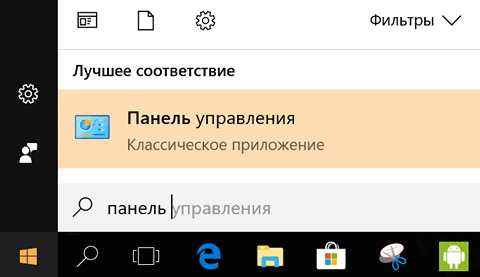
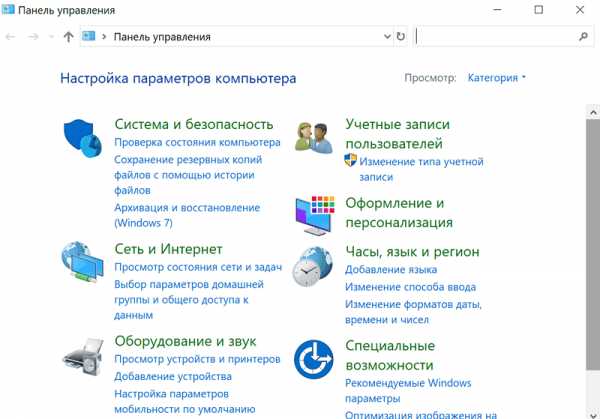
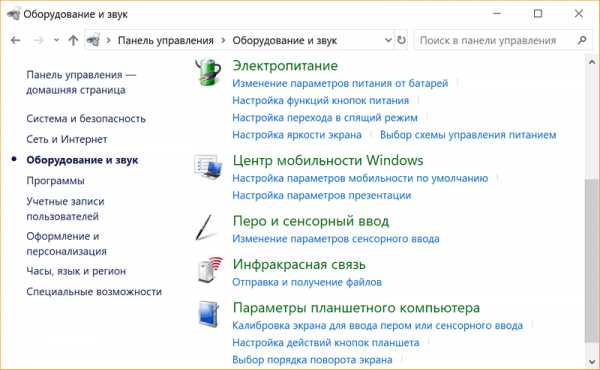
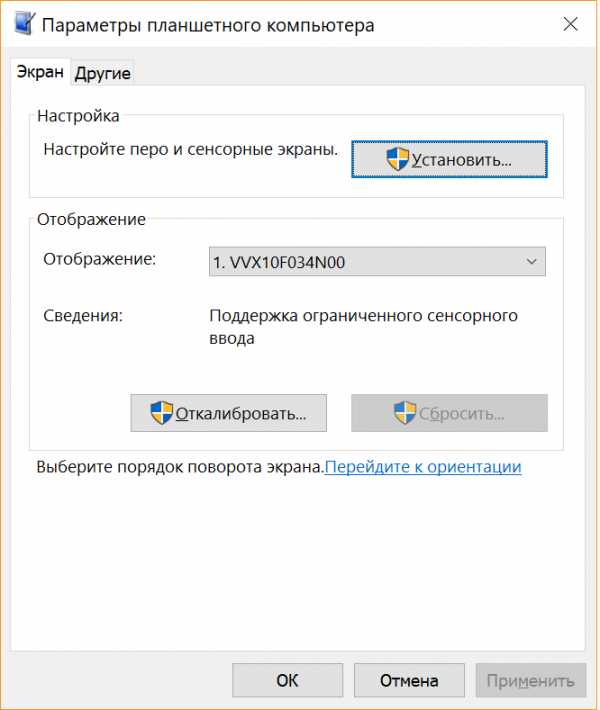

 Для работы некоторых приложений может не хватать мощности процессора
Для работы некоторых приложений может не хватать мощности процессора Большинство механических повреждений требуют замены сенсора планшета
Большинство механических повреждений требуют замены сенсора планшета Иногда проблема разрешима посредством калибровки экрана
Иногда проблема разрешима посредством калибровки экрана